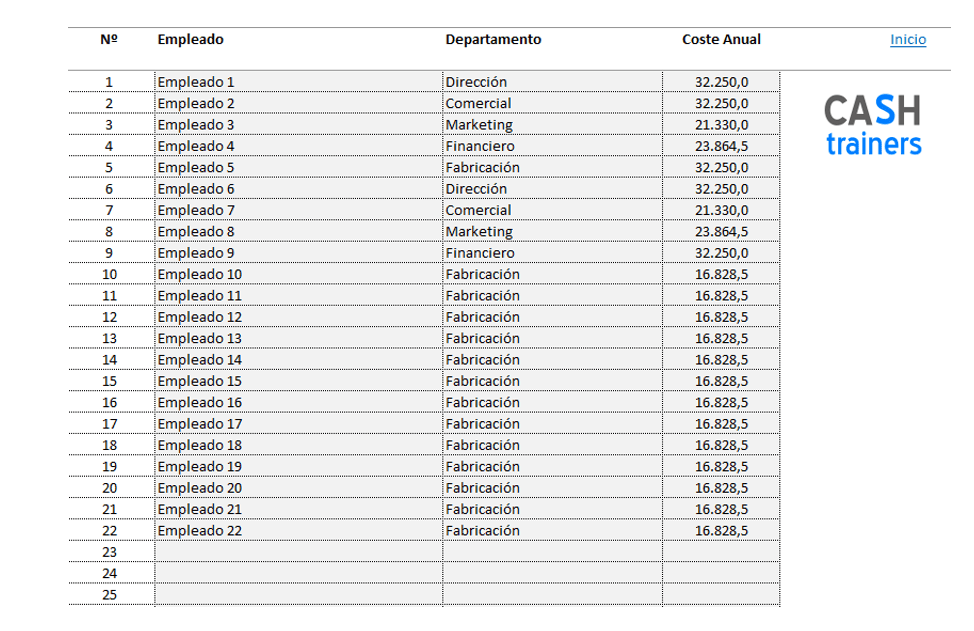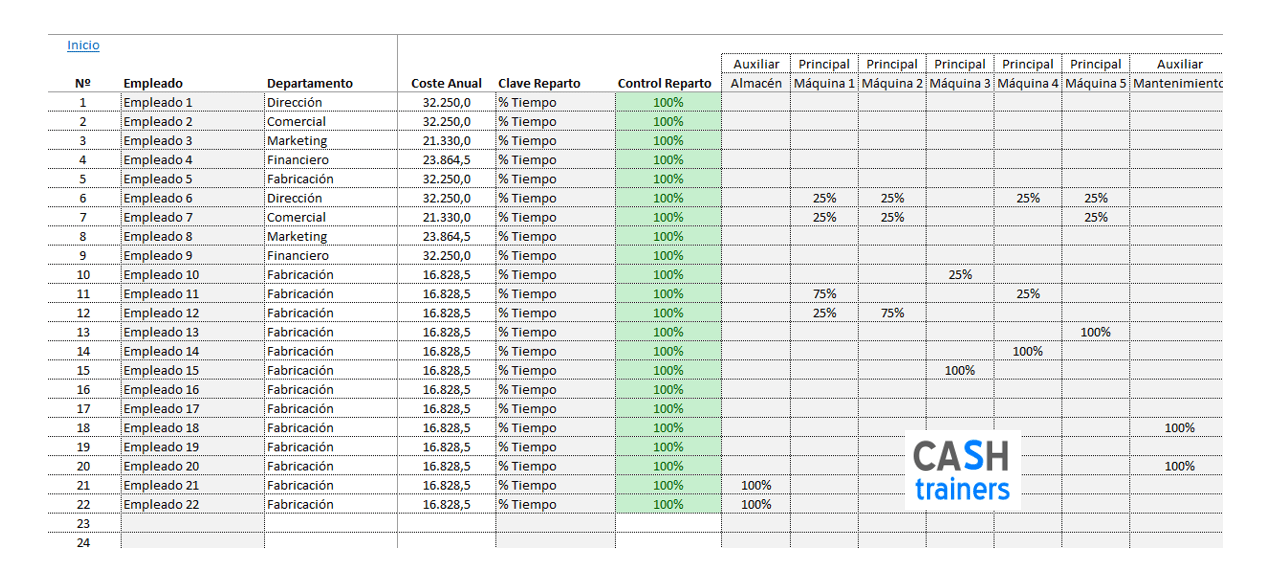Ejemplo Plantilla Excel Gratis para repartir Costes Empleados por Centros Costes.
Cada vez más empresas necesitan realizar un reparto de los costes indirectos para su aplicación al coste del producto o del servicio.
Dependiendo de qué tipo de cálculo de costes (directo, completo atenuado, completo total, ABC…) necesitarás realizar un reparto de los indirectos o no.
Un coste importe a repartir es el de los empleados que no participan directamente en la elaboración de un producto o en la realización de un servicio.
En este ejemplo vemos cómo podemos repartir el coste anual presupuestado o previsto de los empleados entre los distintos centros de costes principales y auxiliares con la finalidad de ir acumulando los distintos tipos de costes indirectos.
En esta plantilla realizada con Excel se puede definir los empleados cuyo coste repartiremos, se le puede asignar un departamento previamente definido y se asignará el correspondiente coste anual presupuestado o previsto.
Al mismo tiempo podremos definir las claves de reparto a utilizar y los distintos centros de costes clasificándolos en Principales y Auxiliares.
En la hoja “Reparto Costes Empleados” seleccionaremos los empleados y los centros de costes.
Al seleccionar los empleados se mostrará el departamento y el coste anual que será el que se reparta a los centros de costes.
También seleccionaremos a modo informativo la clave de reparto a utilizar.
El reparto se realiza de forma matricial, a cada empleado se asignamos un porcentaje a su correspondiente centro de costes. Si el porcentaje es 100% significa que la asignación es completa. Se pueden repartir varios porcentajes a lo largo de los distintos centros de costes, es decir 40% a un centro de costes y 60% a otro centro. Lo importante es que el total de porcentajes incluidos sume un total del 100% y esto se controla en el campo “Control Reparto”. Si el porcentaje de este campo resultante de la suma de los porcentajes asignados es 100% la celda se mostrará en color verde, si el porcentaje es menor o mayor al 100% se mostrará en color rojo lo que significa que será un error que habrá que corregir.
El reparto resultante se mostrará en la hoja de Centros de Costes en el campo “Costes Después de Repartos”
Este es un paso más a la hora de repartir costes indirectos, no es el único. Quedan muchos otros conceptos de costes indirectos por repartir. Pero con este ejemplo te puedes ir haciendo una idea de cómo vamos los Controllers montando las piezas del puzzle.
Imágenes Reparto Costes Empleados por Centros Costes Plantilla Excel Gratis
Vídeo del funcionamiento de la plantilla Excel gratuita
Descarga aquí el archivoMás información sobre Cálculo, Control y Análisis de Costes y Rentabilidades
- Tu empresa puede GANAR más dinero con un modelo de costes y márgenes presupuestados
- Cómo Afectan los Costes Fijos al Coste Unitario de un Producto
- Cómo un modelo Excel cálculo de costes permite a la gerencia tomar decisiones estratégicas sobre operaciones y comercialización de productos
- Cómo se utiliza el reparto de costes indirectos para evaluar el coste de cada máquina en la empresa
- Plantilla Excel Gratis Cálculo Costes Directos o Direct Costing
- Estrategias basadas en Precios, Costes y Márgenes
- Plantilla Excel simulador costes y márgenes fabricación M2
- KPI OEE Fabricación con Excel GRATIS M2
- Sistema Excel Rentabilidad Pedidos Venta con Costes de Fabricación
- Cuadrante Horas y Control Costes Empresas Seguridad
- Costes de producción de Cultivos Agrícolas, márgenes e indicadores Excel
- Cálculo Costes Presupuestados o Previstos Bodegas Elaboración Vino
- Cómo calcular el COSTE FIJO
- Reparto Costes Empleados por Centros Costes Plantilla Excel Gratis
- 3 métodos para Calcular los Precios de Venta en una Plantilla Excel gratis
- Punto Equilibrio Multiproductos Plantilla Excel Gratis
- Ejemplo Costes Completos Fabricación Excel
- Modelo estándar Gestión de Costes para empresas fabricación con Excel
- Identificar Negocios con Rentabilidad y la Ley de Pareto
- ¿Cómo se calcula el COSTE de VENTAS?
- Coste de Producción ¿Cómo calcularlo?
- Sistema cálculo costes fabricación y proyectos de Casas Modulares
Visita todos los vídeos publicados en mi Canal de YouTube
Información Servicio ODOO & Controlling DESCARGA AQUÍ
Información Servicio Controlling (Control Gestión y Financiero) DESCARGA AQUÍ
Información Servicio 5 Modelos y Técnicas Controlling ODOO DESCARGA AQUÍ
Consultor Funcional ERP ODOO y Controller (Control de Gestión & Controlling)
Free Download Excel Templates for financial and management control
Sigue mis publicaciones en LINKEDIN